Visual Studio Code
Esta documentação fornece um guia passo a passo para realizar o download e instalação do Visual Studio Code, uma ferramenta que pode ser tanto uma IDE (Ambiente de Desenvolvimento Integrado), quanto um editor de código.
Instalação do Visual Studio Code
1. Acesse a Central de Software utilizando a barra de tarefas do Windows;
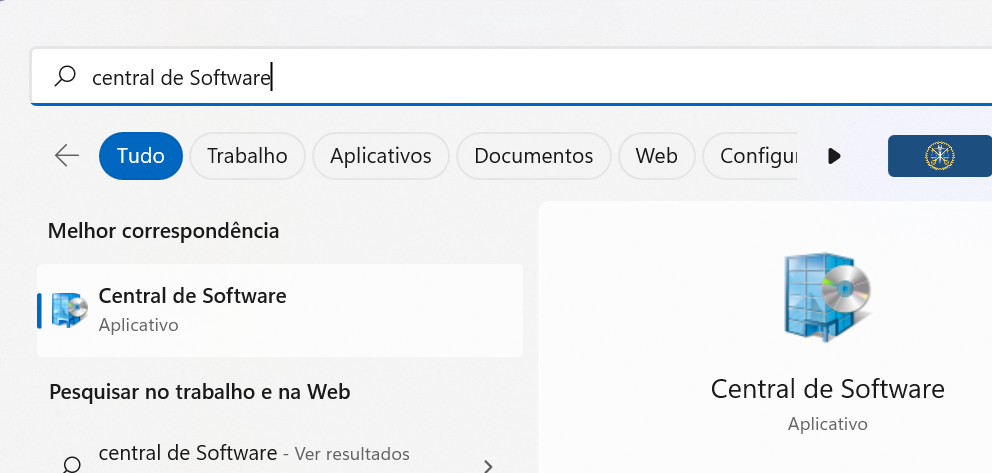 Figura 01 – Como acessar a Central de Software
Figura 01 – Como acessar a Central de Software
2. Em seguida selecione o Visual Studio Code;
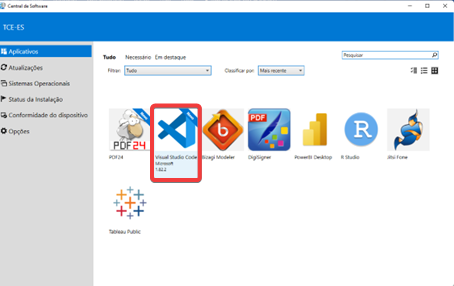 Figura 02 – Localização do instalador “Visual Studio Code”
Figura 02 – Localização do instalador “Visual Studio Code”
3. Clique em Instalar;
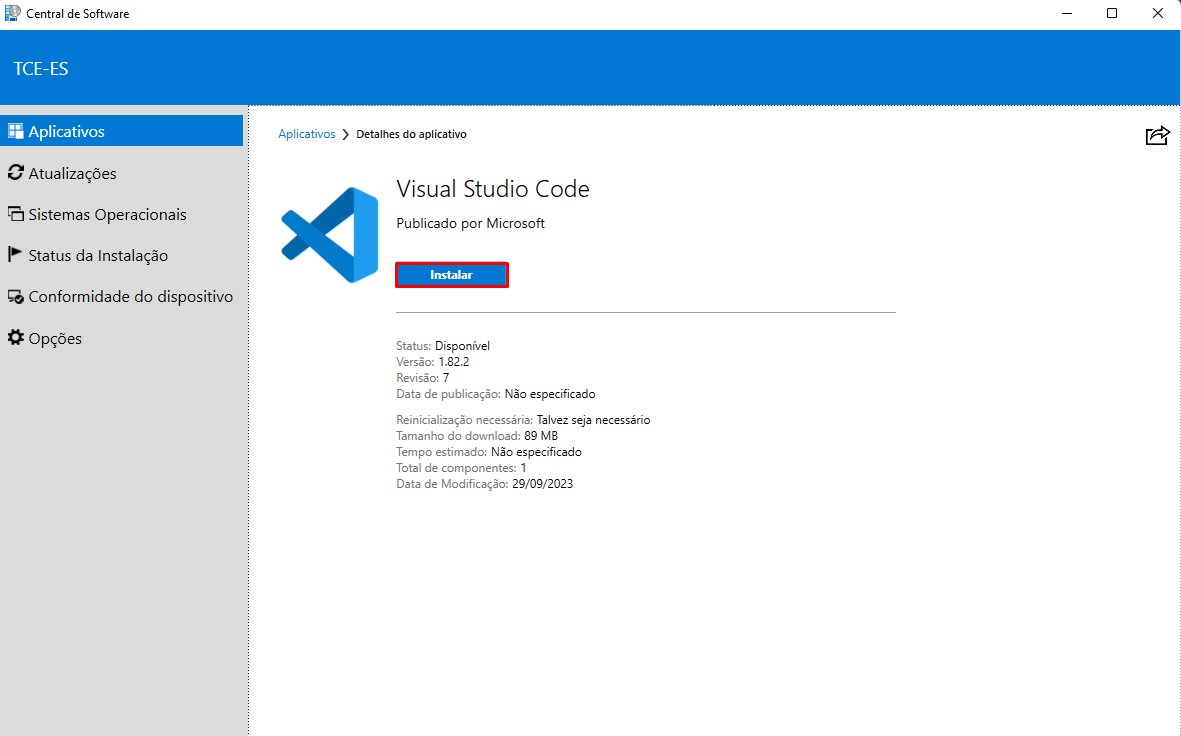 Figura 03 – Localização do botão “Instalar”
Figura 03 – Localização do botão “Instalar”
4. Após a instalação, pesquise na barra de tarefa do Windows Visual Studio Code e clique sobre o programa.
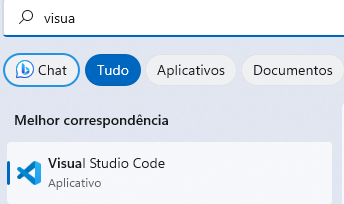 Figura 04 – Localização do aplicativo “Visual Studio Code”
Figura 04 – Localização do aplicativo “Visual Studio Code”
1. Acesse o Portal da Empresa utilizando a barra de tarefas do Windows;
 Figura 01 – Como acessar o Portal da Empresa
Figura 01 – Como acessar o Portal da Empresa
2. Em seguida selecione o Visual Studio Code;
 Figura 02 – Localização do instalador “Visual Studio Code”
Figura 02 – Localização do instalador “Visual Studio Code”
3. Clique em Instalar;
 Figura 03 – Localização do botão “Instalar”
Figura 03 – Localização do botão “Instalar”
4. Após a instalação, pesquise na barra de tarefa do Windows Visual Studio Code e clique sobre o programa.
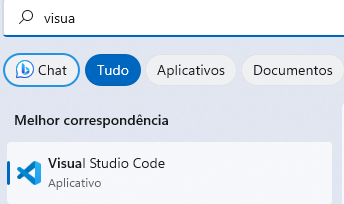 Figura 04 – Localização do aplicativo “Visual Studio Code”
Figura 04 – Localização do aplicativo “Visual Studio Code”
Artigos Relacionados
